In questo articolo
Banana Contabilità Plus permette di riprendere i movimenti da altri programmi, sia come primo passo per poter avviare la tua contabilità, sia in modo ricorrente.
Importazione movimenti bancari
È la situazione più ricorrente di importazione di dati e si rimanda alla sezione apposita:
Puoi usare queste funzionalità per importare dati in modo ricorrente o per una sola volta.
Esempio importazione file bancario CSV tramite Excel
Se devi importare dei dati bancari e non esiste un'estensione di importazione, puoi anche procedere tramite Excel, creando una struttura dati simile a quella della tabella Registrazioni e poi copiando e incollando i dati:
- Crea in Excel un foglio "Registrazioni" che ha le stesse colonne della tabella Registrazioni della contabilità.
- Data, Doc, Descrizione, CtDare, CtAvere, Importo
- Importa i dati della banca in Excel in una tabella a parte.
- Copiali o riportali con delle formule nel foglio Registrazioni.
- Seleziona e copia i dati delle Registrazioni in Excel.
- Vai nella Tabella Registrazioni di Banana Contabilità.
- Posizionati alla fine e dai il comando Incolla.
Il programma aggiungerà delle nuove righe.
Per trasformare i dati da un formato a quello di Banana Contabilità puoi anche usare delle formule, come nell'esempio esposto in questa immagine, dove il
Il conto Dare e Avere viene assegnato tramite una formula usando il segno dell'importo.
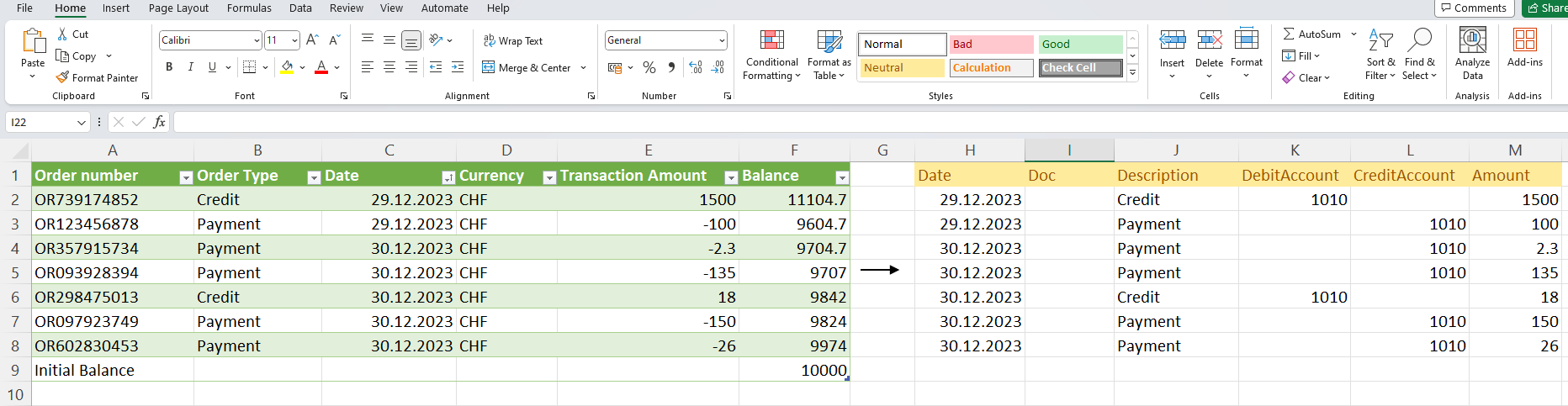
Colonne contabilità multi-moneta
Se la contabilità è multi moneta aggiungi anche le colonne.
- Sigla Moneta
- Importo in moneta base.
Se hai l'importo in moneta e in moneta base, il valore cambio viene calcolato da Banana Contabilità.
Ulteriori consigli
- Se le colonne importi non contengono dei separatori di migliaia è possibile che Excel non li converta in numeri. In questo caso selezionare tutta la colonna e usare il comando "Sostituisci" e poi inserire il separatore di migliaia.
- Se i dati sono ordinati in maniera inversa rispetto a come li tieni in Banana, prima di procedere con la mappatura dei campi posizionati sulla colonna Data, clicca la freccetta sulla destra e ordina dal più vecchi al più nuovo.
- Puoi aggiungere a tuo piacimento le colonne che ti servono.
- Con gli Office Script di Excel puoi eventualmente anche creare una macro per automatizzare la conversione del file.
Utilizza ChatGpt o un altro AI Assistent
Se non si tratta di dati confidenziali, puoi utilizzare ChatGPT o un altro assistente AI per creare un file Excel con le stesse colonne presenti nella tabella Registrazioni.
- Carica il tuo file dei movimenti sull’assistente AI.
- Indica che si tratta di un file contenente movimenti bancari e, se possibile, spiega brevemente il formato, la logica e il significato delle colonne.
- Chiedi di trasformare il contenuto in un file Excel e indica che :
- Il file deve essere compatibile con Banana Contabilità, in modo che l’assistente possa utilizzare correttamente le informazioni sui formati.
- Le colonne devono essere corrispondenti a quelle della tabella Registrazioni di Banana Contabilità, ad esempio:
Data, Doc, Descrizione, CtDare, CtAvere, Importo. - Deve completare il CtDare e CtAvere con il numero di conto contabile relativo alla banca, in base al segno dell'importo.
- Il carattere usato nel file come separatore delle migliaia e dei decimali, per esempio.
Separatore migliaia ".", decimali "."
- Apri con Excel il file generato e verifica il risultato.
- Potrebbe essere necessario apportare modifiche manuali o fornire ulteriori istruzioni all’assistente AI per perfezionare il risultato.
- Quando il file è corretto, seleziona e copia i dati da Excel.
- Vai alla fine della tabella Registrazioni in Banana Contabilità e incollali.
Importazione ricorrente da altri programmi
- Vedi: Importa in contabilità
Può essere invece necessario importare regolarmente dei dati:
- Importare le registrazioni mensili dal programma stipendi.
- Importare le fatture emesse con un programma fatture.
- Importare i pagamenti, registrati con il programma di fatturazione.
- Importare le vendite, registrate su uno shop-online.
- Importare i dati da un altro programma di contabilità.
- Importare i dati da un programma di gestione cassa (per esempio di un ristorante o di un albergo).
In questi casi ci sono due possibilità:
- Fai in modo che la tua applicazione esporti i dati nel formato file txt (TSV), appositamente predisposto per l'importazione in Banana Contabilità.
Guarda le Istruzioni per creare un file da importare in Banana Contabilità (in inglese). - Usa un'estensione d'importazione che converta i dati esportati dal programma nel formato accettato da Banana.
- Verifica se c’è un'estensione già predisposta.
Vedi: Estensioni d'importazione. - Crea un'estensione d'importazione.
Vedi: Develop an Import Extension
- Verifica se c’è un'estensione già predisposta.
Creazione di una nuova contabilità partendo da dati esistenti
Se vuoi usare Banana Contabilità partendo da contabilità gestita con altri software, oppure se vuoi ricostruire la contabilità partendo da dati esistenti.
Ripresa dati da audit file o altri formati
Puoi ricreare una contabilità in Banana Contabilità partendo da file che contengono tutti i dati della contabilità come:
Importazione dati one time con Excel
Se inizi a tenere la contabilità con Banana e ti occorre riprendere i movimenti da un altro software contabile, probabilmente è più veloce appoggiarsi ad Excel per copiare e incollare i dati.
- Con il vecchio programma di contabilità esporta i dati in un formato leggibile da Excel (CSV, txt, ..).
- Importa i dati in Excel (vedi sotto)
- In Excel disponi le colonne esattamente nella sequenza come appaiono nella tabella Registrazioni di Banana.
- Invece di cambiare disposizione alle colonne può essere più comodo aggiungere delle colonne accanto a quelle già esistenti e copiarvi i dati oppure usare delle formule che riprendono i dati e li convertono. Tramite formule puoi togliere spazi, modificare i testi o convertire importi e date.
- Apri la nuova contabilità in Banana Contabilità.
- Seleziona in Excel i dati da copiare e usa il comando Copia (Ctrl+C o Copia dal menu Modifica).
- Vai in Banana e impartisci il comando Incolla (Ctrl+V o Incolla dal menu Modifica).
Questo metodo è utile per riprendere dati da MS-Money, Intuit Quicken e Quickbooks, e dalla maggior parte degli altri programmi di contabilità.
Importazione da altri programmi per passare a Banana
Per facilitare il passaggio a Banana Contabilità da altri programmi, abbiamo sviluppato alcune estensioni che permettono agli utenti di importare in Banana Contabilità i movimenti già inseriti su altri software. Consigliamo di consultare quindi le pagine specifiche relative al programma da cui si vuole migrare: